Opa,Cristiano Alves da CA Cursos, trazendo o tutorial de como Usando o Programa mfastboot Para Verificar Modelo e Versão de Aparelhos Motorola. Siga todos os passos abaixo para conseguir realizar o procedimento.
O Programa Mfastboot ou fastboot é um programa muito usado para procedimentos de atualização em smartphones Motorola. Embora tenha uma interface em linha de comandos esse programa é muito usado para quem gosta de praticidade em manutenção de softwares Motorola. Nesse tutorial vamos ensinar a usar um comando muito importante que permite verificar o modelo correto do aparelho e a versão. Quando o aparelho funciona é muito simples verificar essas informações o problema é quando esse aparelho não liga ou está em loop infinito de software, então como saber qual modelo correto? Além disso, o que muitos técnicos fazem e colocar qualquer firmware no modelo sem ao menos se preocupar se aquele é o modelo correto, por exemplo: Temos o Moto G3 modelo XT1543 e temos também o Moto G3 modelo XT1544 que tem um firmware diferente se trocarmos um firmware por outro pode agravar o problema ou o aparelho ter um mau funcionamento.
Do que Vai Precisar?
– Bateria 100% carregada
– Cabo USB Motorola
– Drivers Motorola instalados no seu PC (Baixe aqui)
Como Fazer?
1- Baixe e Instale os drivers Motorola no seu PC:
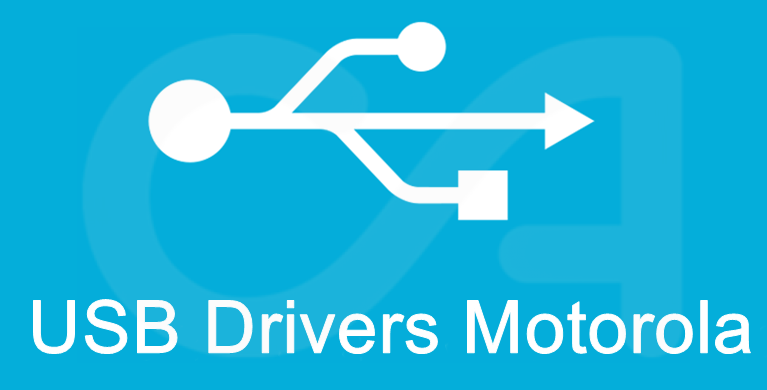
2- Baixe e extraia a pasta adb+mfastboot (não é necessário Instalar):

3- Abra a pasta Adb+mfastboot até chegar nos arquivos:

4- Coloque o aparelho em modo fastboot e instale os drivers:
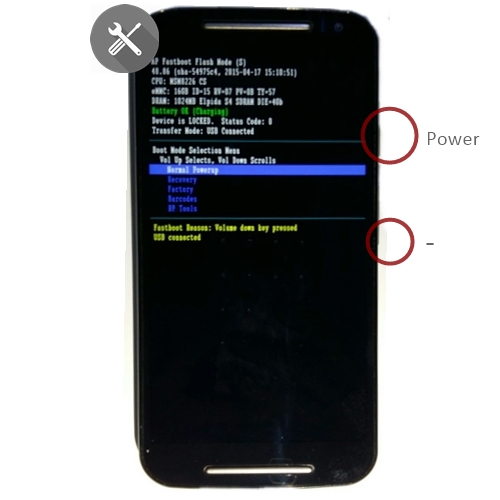
5- Segure a tecla Shift do teclado e pressione o botão direito do mouse e clique na opção “abrir janela de comandos aqui”:
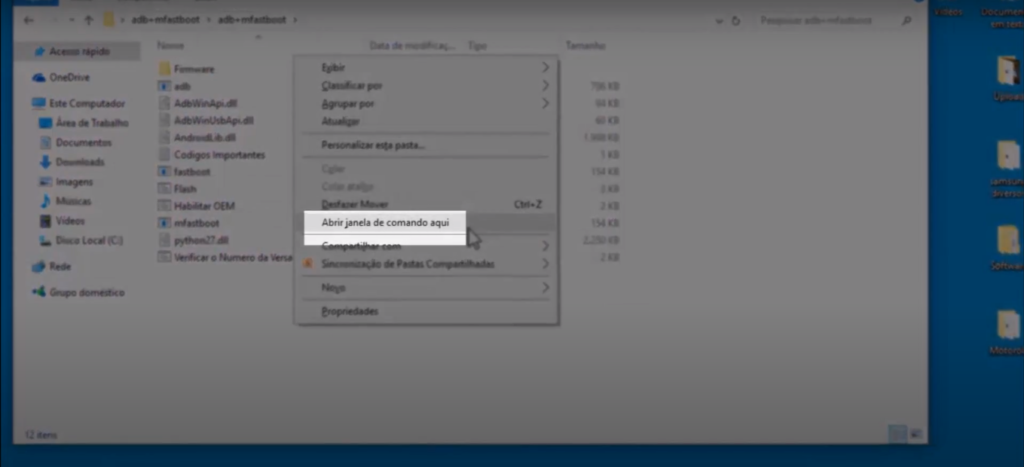
6- O programa CMD será executado e aparecerá a janela do prompt de comandos:

7- Digite o comando “mfastboot getvar all”:
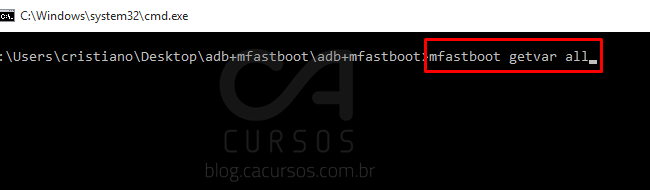
8- Ao serem listadas as informações do aparelho, pressione no teclado do PC “Ctrl+F” para abrir a janela de localizar:

9- Digite no localizar “sku” e clique em localizar próxima:
SKU é o modelo do seu aparelho

10- Após anotar o modelo digite em localizar “fingerprint” e clique em localizar próxima:
Fingerprint[1] contém a versão do Android com o número da versão

Fácil não foi? Então apartir de agora você não vai mais ficar na dúvida sobre qual modelo e versão deve atualizar o seu motorola!
Então você aprendeu como usar o Programa mfastboot Para Verificar Modelo e Versão de Aparelhos Motorola? Basta seguir o passo a passo que você consegue. Se tiver alguma dúvida clique aqui e deixe o seu comentário. Nos acompanhe também lá no Instagram @Cacursos e no YouTube continue acompanhando nosso blog.
Até a próxima postagem e Aquele abraço!